Ketika menulis dengan cepat atau terburu-buru, biasanya seseorang akan meninggalkan typo atau tulisan yang salah ketik. Terlalu fokus ke keyboard juga menjadi salah satu penyebab tulisan typo. Tak ada salahnya kamu mencoba cara cek semua tulisan typo dalam hitungan detik ini karena cara ini sangat cepat sehingga tak membuatmu membuang-buang waktu.
Memeriksa kesalahan dalam penulisan atau salah ketik secara manual terasa memperlama penulisan. Apalagi, ketika mata sudah lelah mengetik berlembar-lembar halaman tulisan lalu dipaksa harus memeriksa kata-kata mana yang typo. Hemmm, pastinya hal ini sangat menyebalkan. Tak jarang, orang-orang membiarkan tulisannya typo karena merasa, "ah, satu huruf aja kok. Kan gak ada masalahnya juga. Yang baca juga pasti paham."
Eits, jangan seperti ini ya, Sobat Pojokata! Kenapa? coba bayangin deh kalau kamu berada di posisi sebaliknya. Kamu sebagai pembaca ketika membaca sebuah tulisan, kamu menemukan typo pada tulisan. Gimana rasanya mata kamu? Risih kan? Nah, begitu lah perumpamaannya.
Kalau kamu terburu-buru, mata kamu sedang lelah, atau lagi malas banget nih mengoreksi kembali tulisan yang udah kamu buat. Jangan sampai membiarkan tulisanmu terbengkalai ya dengan tulisan typo! Ingat sekali lagi, jangan sampai! Karena hal itu gak enak buat pembaca dan bisa jadi, tulisan kamu gak bakal dilanjutin pembaca, loh!
Bukan cuma itu, coba deh kamu pikir-pikir lagi. Misalnya saja, kamu adalah seorang Siswa/Pelajar yang diberi tugas oleh guru dan tulisan kamu ada yang typo. Atau kamu adalah seorang Mahasiswa yang sedang mengerjakan tugas akhir seperti skripsi/tesis/disertasi dan tulisan kamu ada yang typo. Kemudian guru atau dosenmu membaca dan menemukan tulisan yang typo lalu guru atau dosenmu mencoret-coret tulisanmu atau bahkan memberimu nilai buruk karena ia merasa kamu kurang teliti dan sepele terhadap tugas-tugas yang diberikan.
Gak banget kan? Ya iyalah! Nah, gitu dong, ngegas! hehe. Begini ya, coba simak baik-baik. Zaman udah modern dengan segala kecanggihan teknologi yang ada. Usaha itu harus. Lagian, kamu cuma butuh waktu hitungan detik doang. Ingat ya, HITUNGAN DETIK. Jadi gak akan buang-buang waktu kamu kok.
Lebih baik dicek dulu aja deh kata-kata mana saja yang typo lewat website berikut ini. Dengan begitu, kamu gak perlu capek-capek baca tulisan dari kiri ke kanan. Ngulang berkali-kali karena takut mata kamu salah baca dan ternyata pas dibaca ulang, eh bener masih ada yang typo. Gak banget deh. Kalau begitu, langsung praktekin aja yah langkah-langkah berikut ini.
Cara Cek Semua Tulisan Typo dalam Hitungan Detik
1. Buka Website typoonline di PC/Laptop atau Handphone kamu
Kamu gak perlu khawatir jika kamu hanya bisa melakukan cek typo tulisan dari Handphone, atau kamu hanya punya laptop untuk mengecek tulisan yang typo karena dari typoonline ini bisa diakses dari berbagai perangkat. Kamu bisa memeriksa tulisan typo dari mana saja. Entah itu dari PC, Laptop, Handphone, Tablet, dan lain sebagainya, selagi itu dapat melakukan pencarian di Google.
Buka pencarian google terus langsung copy-paste aja halaman website berikut ini, https://typoonline.com/ atau langsung klik di sini. Lalu, tunggu sampai halaman utamanya muncul di layar PC/Laptop atau Handphone kamu.
Kamu bisa menggunakan cara buka website typoonline lainnya dengan cara berikut ini:
- ketik di pencarian Google dengan kata kunci, "typo online"
Buka browser atau mesin pencari google yang ada di PC/Laptop atau Handphone kamu, lalu ketik di pencarian Google dengan kata kunci, "typo online". Kamu bisa melihatnya langsung pada gambar yang diberi tanda lingkaran merah di bawah ini.
- Pilih website paling atas dengan nama typoonline.com
Setelah itu, akan muncul beberapa pilihan website. Pilih dan klik website yang paling atas dengan nama typoonline.com seperti pada gambar yang diberi tanda lingkaran merah di bawah ini.

2. Klik log in (masuk) atau sign up (daftar)
Kamu akan langsung dihadapkan pada halaman typoonline dengan tampilan daftar akun atau sign up. Jika kamu belum memiliki akun typoonline, maka kamu bisa mendaftar terlebih dahulu dengan mengisi nama/username, alamat email, dan password.
Cara mengisinya seperti mendaftar akun pada umumnya yaitu tulis saja nama kamu, tulis alamat email aktif, tulis password, dan ulangi password yang akan kamu jadikan sebagai password akun typoonline-mu. Jika sudah, klik daftar seperti pada gambar yang diberi tanda lingkaran merah di bawah ini.
Jika kamu sudah memiliki akun typoonline karena sudah pernah mendaftar sebelumnya, kamu bisa klik bagian masuk yang ada di bawah tanda "daftar". Coba lihat gambar di atas, ada tulisan seperti ini. Sudah punya akun? Masuk. Nah, kamu klik saja yang tanda masuk untuk bisa log in ke akun milikmu.
Ada pilihan lagi nih. Buat kamu yang malas daftar, kamu bisa langsung masuk lewat 3 cara yaitu lewat akun Google, Facebook, atau Twitter dengan cara meng-klik tanda akun mana yang mau kamu gunakan. Jika ingin log in menggunakan Facebook, langsung klik saja icon / tanda Facebook.
3. Pilih Icon / tanda berkas yang diberi lingkaran merah pada gambar di bawah ini
Setelah masuk ke dalam akunmu, klik Icon / tanda berkas yang diberi lingkaran merah pada gambar di atas.
4. Klik icon / tanda upload seperti pada gambar di bawah yang diberi lingkaran merah dan masukkan atau berkas yang akan diperiksa
Langsung klik saja icon / tanda upload seperti pada gambar di bawah yang diberi lingkaran merah untuk memasukkan file atau berkas yang akan diperiksa.
5. Pilih file mana yang akan diperiksa tulisan typo-nya, lalu klik open
Cari tulisan yang ingin kamu periksa. Entah itu di Data C, D, E, F, dan lain sebagainya. Setelah ketemu, pilih file mana yang akan diperiksa tulisan typo-nya. Kemudian, klik open.
6. Tulisan secara otomatis dikoreksi dan diberi beberapa tanda warna
Kamu hanya membutuhkan waktu 3 hingga 5 detik untuk memeriksa dan mengecek kata mana saja yang typo. Waktu menyesuaikan seberapa banyak tulisan yang ingin kamu cek. Dari pengalaman penulis, untuk cek semua tulisan typo di typoonline hanya membutuhkan 3 detik untuk memeriksa 10 halaman tulisan yang ada dalam file.
Setelah muncul tulisan mana yang typo, kamu bisa langsung mengedit dan mengganti kata tersebut dengan kata yang benar. Caranya, langsung klik saja kata yang diberi tanda berwarna merah lalu langsung diubah saja kata tersebut. Begitu halnya dengan kata-kata yang diberi warna ungu, biru, dan _ berwarna merah. Kamu bisa langsung mengubahnya di website tersebut.
Setelah diubah, kamu juga bisa langsung menyimpannya. Jika kamu ingin simpan file hasil cek tulisan typo, maka kamu bisa klik simpan seperti pada gambar yang diberi lingkaran hijau di atas. Menyimpan artinya kamu bisa melihat hasil-hasil cek typo tulisanmu pada dashboard nantinya. Sehingga, kamu bisa kapan saja mengedit tulisan tersebut lewat website typoonline. Namun, jika kamu ingin mengunduh file tulisan yang sudah kamu perbaiki typo-nya maka kamu bisa langsung klik unduh dan file akan terunduh secara otomatis di PC/Laptop ataupun handphone kamu.
Setelah terunduh, itu artinya tulisan yang typo sudah selesai kamu perbaiki. Hemm mudah dan cepat banget kan? Eits, tunggu dulu. Buat kamu yang pengen tau lebih lanjut mengenai tools-tools lainnya dari website ini, kamu harus baca penjelasan selanjutnya di bawah ini ya.
Hasil tulisan yang typo akan diberi tanda dengan beberapa warna, diantaranya:
- Merah, artinya typo atau salah ketik
- Ungu, artinya Extra Database atau database tambahan. Biasanya kata-kata yang berasal dari bahasa daerah. Kata kresek, misalnya. Kata ini tidak ada di Kamus Besar Bahasa Indonesia (KBBI). Mesin typoonline mendeteksi kata tersebut sebagai extra database dengan diberi tanda berwarna ungu pada kata itu.
- Biru, artinya english atau kata yang menggunakan bahasa inggris.
- _ bewarna merah, artinya Double Space atau terspasi dua kali. Dalam hal ini, kamu tidak sengaja mengetik spasi sebanyak dua kali pada beberapa kata.
Jika melihat lagi, gambar di atas. Pojokata telah membagi penjelasan tanda-tanda tulisan typoonline ke dalam beberapa bagian yakni:
- Lingkaran merah : penjelasan dari arti kata-kata yang diberi warna dan sudah dijelaskan di atas
- Lingkaran coklat : nama file atau berkas yang kamu sedang cek tulisan typo-nya
- Lingkaran Hijau : pilihan apakah kamu ingin simpan atau unduh file atau berkas
- Lingkaran kuning : dashboard atau papan pedoman instrumen
Penjelasan mengenai Dashboard pada Website typoonline
Ketika kamu klik dashboard, maka yang muncul adalah tampilan seperti pada gambar di bawah ini. Kamu juga bisa membaca penjelasannya lewat penjelasan lanjut berikut ini ya.
Beberapa penjelasan dashboard pada website typoonline:
- Lingkaran Pink : log out atau keluar dari akun milikmu.
Jika kamu sudah selesai menggunakan akun typoonline-mu, kamu bisa langsung keluar dengan klik icon / tanda keluar seperti di lingkaran berwarna pink pada gambar di atas.
- Lingkaran Merah : daftar file yang baru dicek tulisannya dengan pilihan unduh atau hapus
Pada tampilan halaman di atas, akan terlihat history dari pengecekan tulisan typo di website typoonline. Tertera tanggal, waktu, kategori, nama dokumen, dan pilihan tindakan apa yang ingin dilakukan seperti dengan memilih unduh ataupun hapus file dari daftar.
- Lingkaran Oranye : daftar file yang sudah lama dicek tulisannya dengan pilihan unduh atau hapus
Sama seperti pada lingkaran merah, lingkaran oranye juga seperti itu. Bedanya, lingkaran merah adalah
file yang baru dicek tulisannya, sedangkan lingkaran oranye adalah
file lama. Pada tampilan halaman di atas, akan terlihat
history dari pengecekan tulisan
typo di website typoonline. Tertera tanggal, waktu, kategori, nama dokumen, dan pilihan tindakan apa yang ingin dilakukan seperti dengan memilih unduh ataupun hapus
file dari daftar.
- Lingkaran Ungu : cek file tulisan typo lainnya
Jika kamu ingin cek file tulisan typo lainnya, kamu bisa melakukannya dengan cara kik icon / tanda file yang diberi lingkaran berwarna ungu pada gambar di atas. Langkah-langkahnya tetap sama seperti pada cara nomor 3 di atas.
- Lingkaran biru : cek tulisan typo tanpa mengupload file (tinggal copy kalimat-kalimat mana saja yang akan dicek typo-nya kemudian paste di wadah yang telah disediakan). contohnya seperti gambar di bawah ini.
Kalimat-kalimat pada kotak merah adalah kalimat awal sebelum dilakukan pengecekan tulisan yang typo dan kalimat-kalimat pada kotak hijau adalah kalimat setelah dilakukan pengecekan tulisan yang typo. Di sana terlihat kata-kata mana saja yang typo sehingga harus segera dikoreksi. Cara cek semua tulisan typo ini juga cepat yakni hanya dalam hitungan detik.
- Lingkaran Hitam : cek tulisan typo melalui link website (tinggal copy link website yang akan dicek typo-nya kemudian paste di wadah yang telah disediakan)
Cara cek tulisan typo melalui link website
1. Masukkan link website yang ingin dicek tulisan typo-nya dengan paste link website tersebut
Copy link website dari sumber tulisan yang ingin kamu cek plagiatnya. Paste link itu di tempat yang telah disediakan oleh website typoonline yakni bagian "masukkan link website di sini".
2. Lalu, klik tanda cek seperti pada gambar yang diberi tanda lingkaran merah di bawah ini
Setelah paste link website, klik tanda cek seperti pada gambar yang diberi tanda lingkaran merah di bawah ini.
 |
Tulisan sebelum dicek typo-nya
|
 |
| Tulisan sesudah dicek typo-nya |
2. Tulisan yang typo akan langsung terdeteksi
Setelah kamu cek, akan muncul halaman seperti pada website sebelumnya. Tulisan yang typo akan langsung terdeteksi. Di sini, penulis menggunakan website detik.com sebagai bahan contoh untuk cek tulisan typo. Adapun tulisannya tentang sepak bola dan hasilnya menunjukkan bahwa kata-kata yang diberi tanda merah adalah kata yang dianggap typo oleh website typoonline.
Di sini sebenarnya website detik.com tidak mengalami sedikitpun typo tulisan, namun website typoonline mengkategorikan kata "nama pemain sepak bola asal di Liga Belgia" tersebut dengan warna merah yang berarti bahwa tulisan typo. Kamu bisa lihat langsung lewat lingkaran berwarna kuning pada gambar di atas.
Mungkin ini dianggap sebagai typo karena namanya mirip-mirip dengan bahasa indonesia yang salah ketik. Meskipun begitu, setelah melihat kedua perbandingannya maka kita dapat menyimpulkan bahwa tidak ada kata typo dari tulisan melalui link website detik.com tersebut.
Kamu bisa melihat dengan lengkap detail artikel website yang kamu cek tulisan typo-nya, mulai dari tampilan gambar hingga tulisan, loh. Pokoknya keren deh. Langsung kamu coba saja ya! Oiya, caranya dengan tarik ke bawah tanda panah, seperti pada lingkaran berwarna pink pada gambar di atas.
Selain itu, ada 2 penjelasan warna kata yakni merah typo dan biru artinya english atau kata yang menggunakan bahasa inggris. Ada juga link terkait yang artinya kamu juga akan menemukan link terkait dengan link yang kamu cek tadi. Kamu bisa melihatnya pada lingkaran berwarna biru pada gambar di atas.
Wah, udah selesai aja nih. Mudah dan cepat kan, Sobat Pojokata? dan bukan hanya itu, cara-cara yang diberikan juga dikemas dalam beberapa langkah mudah. Selain itu, dilengkapi dengan pemaparan yang jelas dan lengkap mengenai cara cek semua tulisan typo atau salah ketik dalam hitungan detik. Intinya, semua sudah Pojokata ulas di sini. Sehingga, apa yang kamu cari terkait tulisan typo dalam di tulisan di atas.









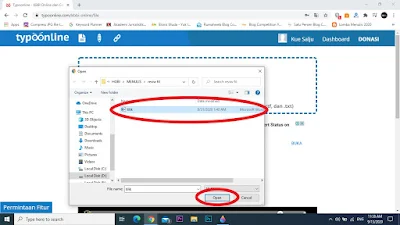
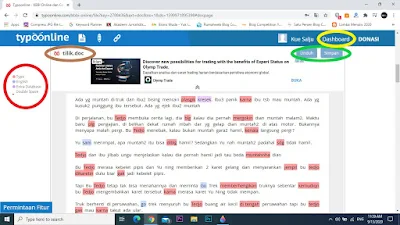



Posting Komentar untuk "Cara Cek Semua Tulisan Typo dalam Hitungan Detik"